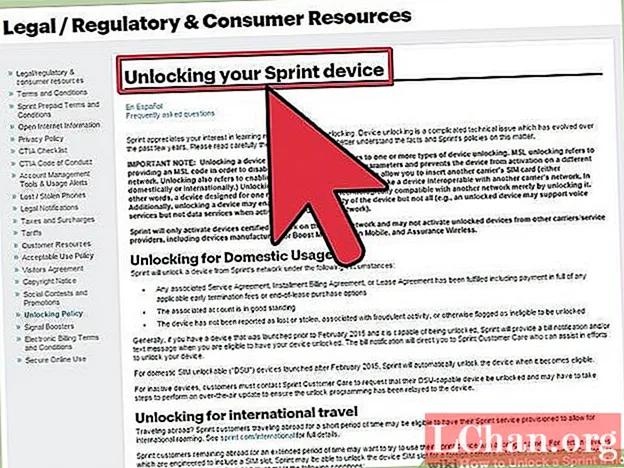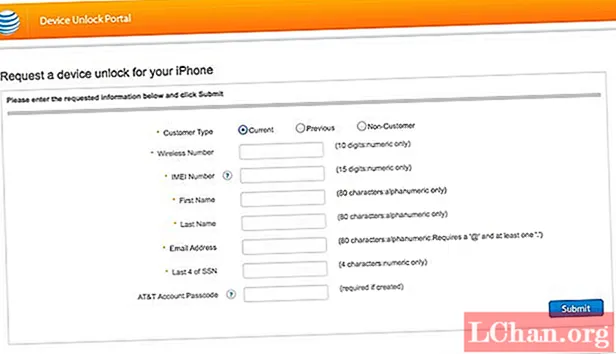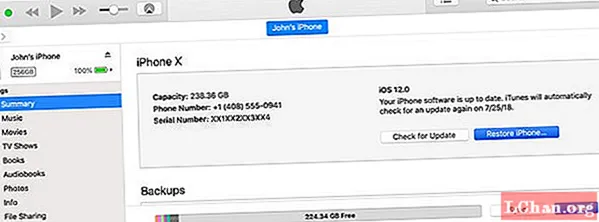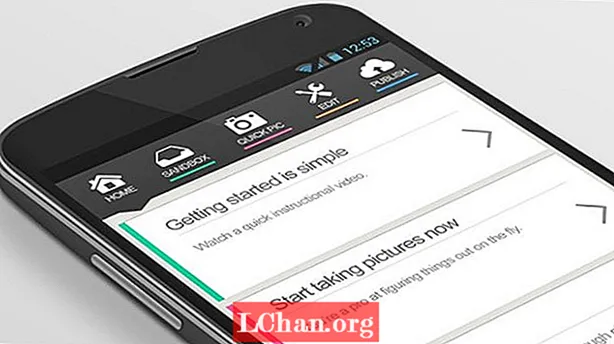Inhalt
- Teil 1. Schalte das iPhone 5 Sprint frei
- Teil 2. Entsperren Sie das iPhone 5 AT & T über Carrier
- Schritt 1: Wenden Sie sich an Ihren Netzbetreiber
- Schritt 2: Beenden Sie den Entsperrvorgang
- Schritt 3: Im Fehlerfall
- Teil 3. So entsperren Sie den iPhone 5 Passcode
- 3.1 Entsperren Sie den iPhone 5-Passcode mit iTunes, wenn Sie den Passcode vergessen haben
- 3.2 Entsperren Sie den vergessenen iPhone 5-Passcode ohne iTunes
- Teil 4. So entsperren Sie das iPhone 5-Sicherungskennwort
- Vorteile von PassFab iPhone Backup Unlocker
- Verwendung von PassFab iPhone Backup Unlocker
- Zusammenfassung
Das Entsperren Ihres iPhones kann nützlich sein, da Ihr Telefon dadurch verschiedenen Betreibern zugänglich gemacht werden kann. Ohne ein detailliertes Handbuch kann dies jedoch ein schmerzhafter Prozess sein. Es gibt verschiedene Möglichkeiten und Tools, um die Support-Sperre aufzuheben und den Werkscode des iPhone 5 AT & T zu entsperren oder das iPhone 5 Sprint Factory zu entsperren. In diesem Handbuch wird erläutert, wie Sie das iPhone 5 für ein beliebiges Netzwerk entsperren können.
Es ist faszinierend und schön, dass so viele kluge Leute daran arbeiten, wie das iPhone funktioniert und wie es nützlicher und unterhaltsamer wird. Dies ist einer der Gründe, warum Menschen ihr teures iPhone 5 entsperren möchten. In erster Linie ein entsperrtes iPhone Mit 5 können Sie Ihr aktuelles Gerät weiterhin verwenden, wenn Sie den Netzbetreiber wechseln. Lesen Sie weiter, um mehr über die Tools zu erfahren, die Sie verwenden können, oder über das Verfahren, das Sie zum Entsperren der iPhone 5 AT & T-Fabrik und zum Entsperren der iPhone 5 Sprint-Fabrik sowohl online als auch über den Kurierdienst ausführen müssen.
Teil 1. Schalte das iPhone 5 Sprint frei
Sprint kann Ihr iPhone 5, 5S und 5C entsperren, wenn das Telefon nicht als verloren, gestohlen oder "im Zusammenhang mit betrügerischen Aktivitäten" gemeldet wird. Um Ihr auf Sprint gesperrtes iPhone zu entsperren, müssen Sie sich lediglich unter der Nummer 866-866-7509 an den Kundendienst des Unternehmens wenden und Ihr Problem angeben. Dieser wird Sie in die richtige Richtung führen und Ihr iPhone entsperren, wenn Sie dessen treffen Anforderungen.
Teil 2. Entsperren Sie das iPhone 5 AT & T über Carrier
Dies ist eine weitere Möglichkeit, das iPhone 5 AT & T auf die Werkseinstellungen zu entsperren. Obwohl es als Online-Option keinen Komfort und keine Unabhängigkeit bietet, können Sie es trotzdem genießen, wenn Sie es wünschen.
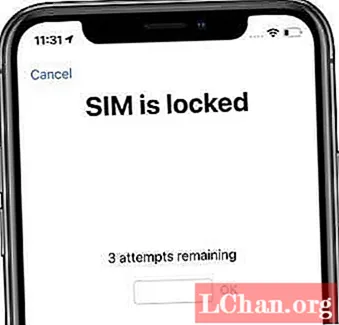
Bitte wenden Sie sich direkt an Ihren Netzbetreiber, um Ihr iPhone zu entsperren. Sie müssen lediglich die folgenden Schritte ausführen:
Schritt 1: Wenden Sie sich an Ihren Netzbetreiber
- Sie müssen zunächst prüfen, ob Ihr Bediener eine Entriegelungsfunktion anbietet. Gehen Sie dazu zu diesem Link: https://support.apple.com/en-in/HT204039 und wählen Sie die Region und andere notwendige Details aus.
- Wenden Sie sich dann an Ihren Operator und bitten Sie ihn, es zu entsperren. Er muss überprüfen, ob Ihr Konto die Entsperranforderungen erfüllt oder nicht. Dieser Vorgang kann einige Tage dauern.
- Nach der Bestätigung entsperrt Ihr Betreiber Ihr iPhone.
Schritt 2: Beenden Sie den Entsperrvorgang
Dieser Schritt unterscheidet sich für diejenigen, die eine SIM-Karte von einem anderen Anbieter haben, und für diejenigen, die keine andere SIM-Karte haben.
Option 1: Wenn Sie eine SIM-Karte eines anderen Anbieters haben:
- Entfernen Sie die SIM-Karte und geben Sie die neue ein.
- Setzen Sie Ihr iPhone zurück
Option 2: Wenn Sie keine andere SIM-Karte haben:
- Sie müssen die Daten auf Ihrem iPhone sichern.
- Löschen Sie Ihr iPhone vollständig.
- Stellen Sie Ihr iPhone wieder her.
Schritt 3: Im Fehlerfall
Möglicherweise erhalten Sie auch nach alledem die folgende Meldung auf Ihrem Telefon: "Die in dieses iPhone eingelegte SIM-Karte scheint nicht unterstützt zu werden." Dies kann korrigiert werden als:
- Auf Werkseinstellungen zurücksetzen.
- Wenden Sie sich erneut an den Mobilfunkanbieter, um zu bestätigen, ob Ihr iPhone entsperrt wurde.
- Stellen Sie das iPhone aus dem Backup wieder her.
Teil 3. So entsperren Sie den iPhone 5 Passcode
3.1 Entsperren Sie den iPhone 5-Passcode mit iTunes, wenn Sie den Passcode vergessen haben
Wenn Sie den Passcode für Ihr iPhone 5 / 5s verloren haben, können Sie ihn in den Wiederherstellungsmodus versetzen und wiederherstellen. Nachdem Sie Ihr iPhone wiederhergestellt haben, können Sie ohne Passcode darauf zugreifen. Dies kann durch Ausführen der folgenden Schritte erfolgen:
1. Zuerst müssen Sie Ihr Gerät in den Wiederherstellungsmodus versetzen. Sie müssen sicherstellen, dass Ihr Gerät vorher ausgeschaltet ist. Andernfalls drücken Sie den Netzschalter und schieben Sie den Bildschirm, um Ihr iPhone auszuschalten.
2. Starten Sie iTunes auf Ihrem Mac oder Windows-System. Halten Sie dann die Starttaste auf Ihrem iPhone 5 gedrückt. Während Sie die Starttaste gedrückt halten, verbinden Sie sie mit Ihrem System.
3.Auf dem Bildschirm wird ein iTunes-Symbol angezeigt. iTunes erkennt Ihr Gerät auch in kürzester Zeit.
4. Da iTunes Ihr Gerät im Wiederherstellungsmodus erkennt, wird eine ähnliche Eingabeaufforderung angezeigt.
5. Akzeptieren Sie es einfach und lassen Sie iTunes Ihr Gerät wiederherstellen.
Sobald Ihr Gerät wiederhergestellt ist, können Sie es ohne Bildschirmsperre öffnen.
3.2 Entsperren Sie den vergessenen iPhone 5-Passcode ohne iTunes
Wenn Ihr iTunes nicht funktioniert, können Sie dies auch mit PassFab iPhone Unlocker versuchen. PassFab iPhone Unlocker ist ein professionelles Tool zum Entsperren des gesperrten, deaktivierten oder defekten iPhone-Sperrbildschirm-Passcodes ohne Verwendung von iTunes. Neben dem Passcode für den Sperrbildschirm kann auch die Apple ID entsperrt und MDM auf Ihrem iPhone, iPad oder iPod touch umgangen werden.
Es ist die schnellste und zuverlässigste verfügbare Methode und weist die höchste Erfolgsquote auf. Es kann auch verwendet werden, um Probleme im Zusammenhang mit einer anderen iPhone-Version zu lösen. Sie können wie folgt sehen, wie Sie es verwenden:
Schritt 1. Starten Sie diesen iPhone Passcode Unlocker auf einem beliebigen Computer, nachdem Sie ihn sicher heruntergeladen und installiert haben. Wählen Sie die Option "Sperrbildschirm-Passcode entsperren".
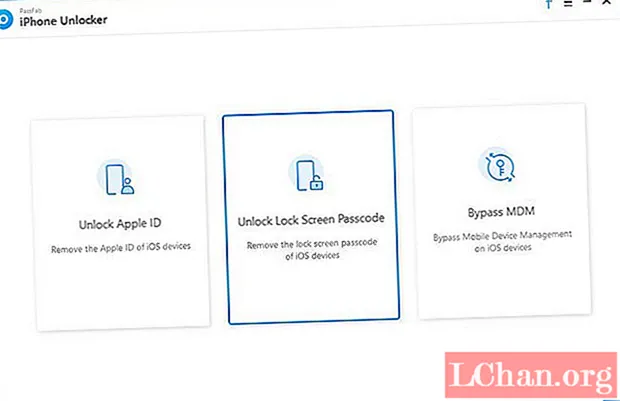
Schritt 2. Schließen Sie Ihr iPhone 5 daran an und klicken Sie auf "Start". Folgen Sie dann den Anweisungen auf dem Bildschirm, um in den Wiederherstellungs- / DFU-Modus zu gelangen.

Schritt 3. Jetzt müssen Sie das Firmwage-Paket herunterladen oder importieren. Klicken Sie dann auf "Start Unlock", um den Vorgang zu starten.

Schritt 4. Schließlich wird Ihr iPhone 5-Passcode innerhalb von 10 Minuten entfernt.
Teil 4. So entsperren Sie das iPhone 5-Sicherungskennwort
Den meisten Benutzern fällt es schwer, ihr Gerät mit iTunes zu entsperren. Immerhin ist es ein komplexerer und langwieriger Prozess. Im Idealfall können Sie ein Drittanbieter-Tool wie PassFab iPhone Backup Unlocker verwenden, um das iPhone-Sicherungskennwort wiederherzustellen oder zu entfernen. Es bietet unglaublich zuverlässige und einfache Lösungen zum Entfernen der verschlüsselten Backup-Einstellungen vom iPhone.
Vorteile von PassFab iPhone Backup Unlocker
- Es unterstützt alle führenden iOS-Versionen und -Geräte.
- Es hat eine benutzerfreundliche Oberfläche
- Einfach und zuverlässig
Verwendung von PassFab iPhone Backup Unlocker
Gehen Sie folgendermaßen vor, um zu verstehen, wie Sie den iPhone 5-Passcode mit PassFab iPhone Backup Unlocker entsperren:
Schritt 1. Zunächst müssen Sie PassFab iPhone Backup Unlocker auf Ihren PC herunterladen. Öffnen Sie dann die Installationsdatei und befolgen Sie die Anweisungen des Installationsassistenten, um sie korrekt zu installieren. Öffnen Sie nun das Programm und stellen Sie sicher, dass iTunes auf dem Computer installiert ist. Klicken Sie auf "Weiter", um fortzufahren.

Schritt 1: Wählen Sie iTunes Backup File
Starten Sie diesen iTunes Backup Unlocker nach der Installation. Möglicherweise werden Sie aufgefordert, die Wörterbuchbibliothek zu aktualisieren. Dieses Update erfolgt automatisch und dauert einige Zeit.
Klicken Sie nun auf die Schaltfläche "Hinzufügen". Wählen Sie Ihre verschlüsselte Sicherungsdatei aus der Dropdown-Liste und importieren Sie sie in diese Software. Wenn die Liste keine Zielsicherungsdatei enthält, können Sie auf den Link "Sicherungsdateien importieren" klicken, um sie an dieses Programm weiterzuleiten.

Schritt 2: Wählen Sie den Kennworttyp entsperren
Sie haben drei Passwort-Angriffsmodi zur Auswahl. Wählen Sie diejenige aus, die am besten zu Ihnen passt, um fortzufahren. Sie können auch bestimmte Einstellungen festlegen, um den Kennwortwiederherstellungsprozess zu verkürzen, z. B. die Länge des Kennworts, mögliche Zeichen usw.
Wörterbuchangriff: Diese Methode versucht automatisch Tausende von Kombinationen möglicher Kennwörter im bereitgestellten Wörterbuch. Sie können Ihre Wörterbuchbibliothek auch anpassen, indem Sie auf die Schaltfläche Einstellungen klicken.

Brute Force mit Maskenangriff: Diese Methode eignet sich für Personen, die noch einen vagen Eindruck vom Passwort haben. Benutzer können die minimale / maximale Länge, häufig verwendete Buchstaben und Zahlen sowie Sonderzeichen festlegen, um sie in kurzer Zeit präzise zu dekodieren.
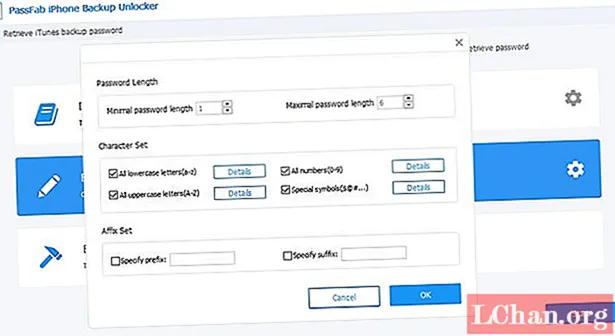
Brute-Force-Angriff: Mit dieser Methode wird eine vollständige Übereinstimmung aller Kombinationen von Buchstaben, Zahlen, Zeichen und Symbolen erzielt. Es dauert am längsten, garantiert aber den Erfolg.
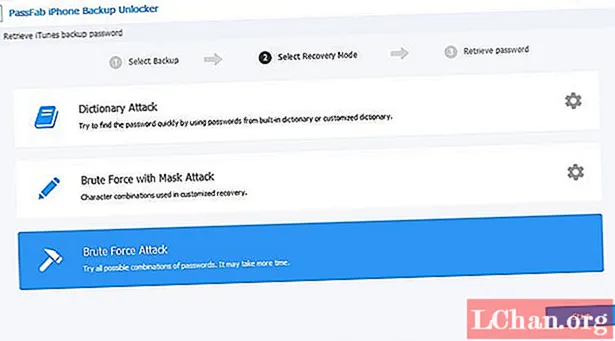
Schritt 3: Entsperren Sie das iTunes-Passwort für Backups
Warten Sie geduldig, bis dieses Programm Ihr Passwort gefunden hat. Es hängt davon ab, wie schwer das Passwort ist. Der Vorgang kann einige Minuten bis Stunden dauern. Sie können dann das gefundene Passwort verwenden, um die Dokumentdatei zu dekodieren.
Zusammenfassung
Jetzt wissen Sie, wie Sie den iPhone 5s-Passcode entsperren, damit Sie problemlos auf Ihr Gerät zugreifen können. Alle oben genannten Methoden funktionieren, haben jedoch einige Einschränkungen, d. H. Erfolgsrate, Zeit usw. Wir empfehlen dringend, PassFab iPhone Unlocker zu verwenden, um Ihr iPhone 5 bequem zu entsperren. Alles in allem sollten Sie PassFab iPhone Unlocker ausprobieren, und wir versichern Ihnen, dass Sie mit den Ergebnissen zufrieden sein werden.
 PassFab iPhone Unlocker
PassFab iPhone Unlocker
- Entsperren Sie den 4-stelligen / 6-stelligen Bildschirmpasscode
- Entsperren Sie die Touch ID und die Face ID
- Entsperren Sie Apple ID / iCloud ohne Passwort
- MDM ohne Benutzername und Passwort umgehen
- Unterstützt iPhone / iPad und die neueste Version von iOS 14.2